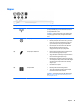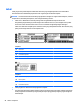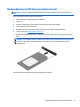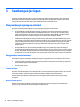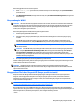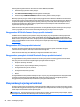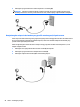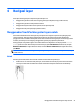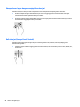User Guide - Windows 10
Table Of Contents
- Selamat Datang
- Komponen
- Sambungan jaringan
- Navigasi layar
- Fitur-fitur hiburan
- Menggunakan kamera web (hanya produk tertentu)
- Menggunakan audio
- Sentuh dan bagikan (hanya model tertentu)
- Menggunakan video
- Menghubungkan perangkat video menggunakan kabel VGA
- Menghubungkan perangkat layar digital yang menggunakan kabel Mode Ganda DisplayPort
- Menemukan dan menghubungkan layar berkabel dengan menggunakan MultiStream Transport
- Mencari dan menghubungkan ke perangkat tampilan nirkabel yang kompatibel dengan Miracast (hanya prod ...
- Mencari dan menghubungkan ke perangkat tampilan bersertifikat WiDi Intel (hanya produk Intel tertent ...
- Manajemen daya
- Mematikan (memadamkan) komputer
- Mengeset pilihan daya
- Menggunakan mode hemat daya
- Menggunakan daya baterai
- Mencari informasi selengkapnya tentang baterai
- Menggunakan HP Battery Check (Pemeriksaan Baterai HP)
- Menampilkan sisa daya baterai
- Memaksimalkan masa pengosongan daya baterai
- Menangani tingkat isi baterai yang rendah
- Melepas baterai
- Menghemat daya baterai
- Menyimpan baterai
- Membuang baterai bekas
- Mengganti baterai
- Menggunakan daya AC eksternal
- Keamanan
- Memproteksi komputer
- Menggunakan kata sandi
- Menggunakan perangkat lunak antivirus
- Menggunakan perangkat lunak firewall
- Menginstal pembaruan penting keamanan
- Menggunakan HP Client Security (hanya produk tertentu)
- Menggunakan HP Touchpoint Manager (hanya produk tertentu)
- Memasang kabel pengaman opsional (hanya produk tertentu)
- Menggunakan pembaca sidik jari (hanya produk tertentu)
- Pemeliharaan
- Pencadangan dan pemulihan
- Computer Setup (Konfigurasi Komputer) (BIOS), TPM, dan HP Sure Start
- HP PC Hardware Diagnostics (Diagnostik Perangkat keras) (UEFI)
- Spesifikasi
- Pelepasan Muatan Listrik Statis
- Keterjangkauan
- Indeks

3 Sambungan jaringan
Komputer ini dapat dibawa-bawa ke mana pun Anda pergi. Bahkan ketika berada di rumah, Anda dapat
menjelajahi dunia dan mengakses informasi dari jutaan situs web menggunakan komputer dan koneksi
jaringan berkabel atau nirkabel. Bab ini akan membantu Anda terhubung ke dunia.
Menyambung ke jaringan nirkabel
Komputer Anda mungkin dilengkapi satu atau beberapa perangkat nirkabel berikut:
●
Perangkat WLAN—Menghubungkan komputer ke jaringan area lokal nirkabel (umumnya disebut
dengan jaringan Wi-Fi, LAN nirkabel, atau WLAN) di perkantoran, di rumah, dan di tempat-tempat
publik, seperti bandara, restoran, kedai kopi, hotel, dan kampus. Dalam WLAN, perangkat nirkabel
mobile di komputer berkomunikasi dengan router nirkabel atau titik akses nirkabel.
●
HP Mobile Broadband Module (hanya produk tertentu)—Merupakan perangkat WWAN (jaringan area
luas nirkabel) yang memberi Anda konektivitas nirkabel di area yang jauh lebih luas. Operator jaringan
seluler (mobile) memasang stasiun pusat (serupa tower ponsel) di setiap area geografis yang luas,
sehingga memberikan jangkauan sinyal yang efektif untuk seluruh area di provinsi, wilayah, atau
bahkan negara.
●
Perangkat Bluetooth—Untuk membangun PAN (jaringan area pribadi) agar dapat terhubung ke
perangkat berteknologi Bluetooth lainnya, seperti komputer, ponsel, printer, hedset, speaker, maupun
kamera. Dalam PAN, setiap perangkat berkomunikasi langsung dengan perangkat lain, dan perangkat-
perangkat itu harus relatif berdekatan—biasanya berjarak 10 meter (kira-kira 33 kaki) satu sama lain.
Menggunakan kontrol nirkabel
Anda dapat mengontrol perangkat nirkabel di komputer menggunakan satu atau lebih fitur-fitur berikut:
●
Tombol nirkabel (atau disebut juga tombol mode pesawat terbang atau tuts nirkabel) (yang di dalam
bab ini disebut dengan tombol nirkabel)
●
Kontrol sistem operasi
Tombol nirkabel
Komputer mungkin dilengkapi satu tombol nirkabel, satu atau beberapa perangkat nirkabel, dan satu atau
dua lampu nirkabel. Semua perangkat nirkabel di komputer diaktifkan sejak awal di pabrik.
Lampu nirkabel menunjukkan status daya seluruh perangkat nirkabel, bukan status masing-masing
perangkat.
Kontrol sistem operasi
Melalui Jaringan dan Pusat Berbagi, Anda dapat menyiapkan koneksi atau jaringan, menyambung ke
jaringan, serta mendiagnosis dan memperbaiki masalah jaringan.
22 Bab 3 Sambungan jaringan